Начинаю делиться Tips&Tricks, о которых последние несколько лет рассказывал на qRUG Camp-ах. Сегодня будет «фишка» с qRUG Camp 2016: как сделать так, чтобы ссылки на приложения QlikView представляли из себя не абракадабру на 70+ знаков, а имели красивый и аккуратный вид. Например, такой: http://localhost/Sales. А также поговорим, зачем «причесыванием» URL-ов стоит заниматься.
Зачем нам вообще красивые URL-ы?
В идеальном мире ваш Access Point выглядит как-то так:

Но жизнь – боль, поэтому на самом деле в Access Point у вас есть не только боевые приложения, но еще и сохраненные по очень важной причине дубликаты, тестовые версии приложений, утвержденные концепты и т.д.:

Именно поэтому, аккуратные URL-ы для боевых приложений точно не помешают. При этом:
Пользователь получит:
- Простой способ запомнить ссылку к своим приложениям
- Статический URL, который больше никогда не изменится
Разработчик будет иметь:
- Полный контроль приложений, к которым получает доступ пользователь
- Нет неправильных, неактуальных ссылок ранее отправленных пользователям
- Абсолютная свобода публикации новых версий приложений без уведомления пользователей (актуальный документ всегда по одной и той же ссылке)
URL приложения QlikView в разрезе
Для полного понимания всех дальнейших манипуляций, сначала посмотрим на структуру URL приложения QlikView. Итак, URL в разрезе:

Вот стандартная ссылка на приложение:
http://localhost/QvAJAXZfc/opendoc.htm?document=Movies%20Database.qvw&host=QVS%40qlikview
Эти много букв укладываются в следующую структуру:
<имя хоста>/<виртуальная директория>/opendoc.htm?document=<URL кодировка имени приложения>&host=<имя QVS>
Как «причесать» URL приложения QlikView: инструкция
Наша цель – эту сложную ссылку выше превратить в дружественную для пользователя с такой структурой:
<имя хоста>/<имя приложения>
Например, http://localhost/MoviewDB. Итак, приступим.

Это поправленный стикер из набора itstickers для Telegram (не в курсе, есть ли копирайт)
Шаг 1. Создайте каталог для каждого приложения:

Шаг 2.Создайте файл index.html, где в выделенные области впишите название и URL документа QlikView (после src=”) соответственно:

Во втором фрагменте у вас есть еще кусок кода с iframe (<iframe width=”100%” height=”100%”). Он здесь лишь для того, чтобы убедиться, что iframe открывается на веб-странице полностью.
Шаг 3. Создайте виртуальную директорию в IIS. Откройте IIS Manager –> Sites –> Default Web Site, кликните правой кнопкой мыши и нажмите “Add a Virtual Directory”. В поле «Alias» впишите название документа и пропишите путь к файлу в поле «Physical Path»:

Шаг 4. Пропишите директорию в среде QMC:

Готово! Теперь можно переходить по нашей короткой дружественной ссылке: http://localhost/MoviewDB
Идеи для применения «причесанных» URL приложений QlikView
Во-первых, когда вы сделаете дружелюбные URL ко всем приложениям QlikView, у вас будет радоваться душа (а это самое главное =).
Во-вторых, из дружелюбных URL-ов получится отличное портфолио всех аналитических приложений – душа будет радоваться и у пользователей, и у руководителей (что тоже важно). Например:
- http://localhost/Sales
- http://localhost/PnL
- http://localhost/Marketing
В-третьих, при помощи понятных URL-ов можно проще отслеживать жизненный цикл проектов. Например:
- http://localhost/Sales
- http://localhost/SalesUAT
- http://localhost/SalesDEV
Красивых вам приложений Qlik и ссылок на них! =)



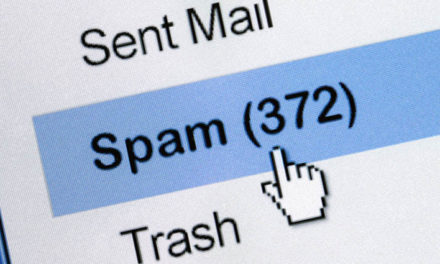
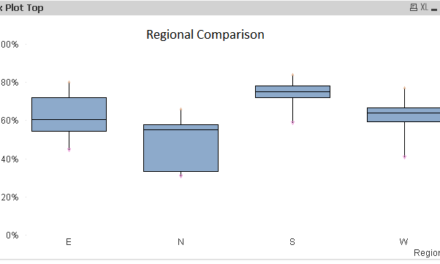
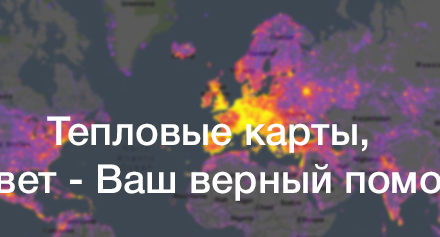



Свежие комментарии